Berikut adalah versi artikel dengan gaya bahasa yang lebih segar dan mengalir:
Mengetahui Spesifikasi Laptop: Panduan Praktis dan Mudah
Sebelum membeli laptop, mengetahui spesifikasinya adalah langkah penting agar sesuai dengan kebutuhan. Spek laptop menentukan performa dan kemampuan perangkat tersebut, jadi memahami cara mengeceknya akan sangat membantu, baik untuk keperluan kerja, sekolah, atau hiburan.
Nah, berikut ini beberapa cara simpel dan praktis untuk melihat spesifikasi PC atau laptop kamu.
1. Melihat Spek Laptop Melalui System Information
Cara pertama ini sangat mudah! Kamu bisa menggunakan fitur System Information di Windows. Fitur ini memberikan informasi lengkap, seperti jenis prosesor, RAM, kartu grafis, dan sistem operasi.
Langkah-langkahnya:
- Tekan tombol Windows + R di keyboard untuk membuka kotak dialog Run.
- Ketik msinfo32, lalu tekan Enter atau klik OK.
- Jendela System Information akan muncul, menampilkan detail lengkap tentang laptop kamu.
Di sini, kamu bisa melihat informasi seperti:
- Prosesor: Jenis dan kecepatannya.
- RAM: Kapasitas memori yang terpasang.
- Sistem Operasi: Versi Windows yang kamu gunakan.
- Komponen Tambahan: Seperti kartu grafis, jaringan, dan perangkat suara.
Fitur ini sangat membantu untuk mendapatkan gambaran utuh tentang performa laptop kamu.
2. Melihat Spek Laptop Lewat My Computer / This PC
Kalau kamu lebih suka cara simpel, fitur My Computer atau This PC bisa jadi solusi.
Caranya:
- Buka My Computer atau This PC dari desktop atau menu Start.
- Klik kanan pada ikon tersebut, lalu pilih Properties.
Di jendela System Properties, kamu bisa langsung melihat informasi seperti:
- Prosesor: Detail jenis dan kecepatan CPU.
- RAM: Kapasitas memori yang tersedia.
- Sistem Operasi: Versi Windows yang digunakan.
Kalau butuh info lebih lengkap tentang perangkat keras lain, klik Device Manager di jendela yang sama. Di sana, kamu bisa mengecek detail kartu grafis, kartu suara, jaringan, dan perangkat lainnya.
Baca Juga: Pendapatan Member JKT48 dari Single ke-26 Tembus Lebih dari 18 Miliar
3. Melihat Spek Laptop dengan Menggunakan dxdiag
Mau informasi lebih rinci? Kamu bisa menggunakan dxdiag atau DirectX Diagnostic Tool. Tool ini sering digunakan untuk mengecek detail kartu grafis dan perangkat suara.
Langkah-langkahnya:
- Tekan Windows + R, ketik dxdiag, lalu tekan Enter.
- Jendela dxdiag akan terbuka dengan beberapa tab, seperti System, Display, dan Sound.
Kamu bisa melihat:
- Tab System: Detail prosesor, RAM, versi DirectX, dan sistem operasi.
- Tab Display: Informasi lengkap tentang kartu grafis, termasuk nama, memori VRAM, dan pabrikan.
- Tab Sound: Detail perangkat suara yang terpasang.
Dengan dxdiag, kamu bisa mendapatkan informasi lebih spesifik tentang kompatibilitas perangkat dengan program atau game yang ingin kamu jalankan.
4. Melihat Spek Laptop Melalui Control Panel
Control Panel juga bisa kamu manfaatkan untuk mengecek spesifikasi laptop.
Caranya:
- Buka Control Panel melalui menu Start atau tekan Windows + X, lalu pilih Control Panel.
- Klik System and Security, kemudian pilih System.
Di sini, kamu bisa menemukan informasi seperti:
- Tipe Prosesor
- Kapasitas RAM
- Versi Sistem Operasi
Untuk informasi lebih detail, klik Device Manager. Kamu bisa melihat daftar perangkat keras lengkap, seperti kartu grafis, hard disk, dan perangkat jaringan.
5. Melihat Spek Laptop Lewat Command Prompt
Bagi kamu yang suka tampil beda, Command Prompt adalah pilihan keren untuk mengecek spesifikasi laptop dengan perintah teks.
Langkah-langkahnya:
- Buka Command Prompt dengan menekan Windows + X, lalu pilih Command Prompt (Run as Administrator jika diperlukan).
- Ketik **systeminfo
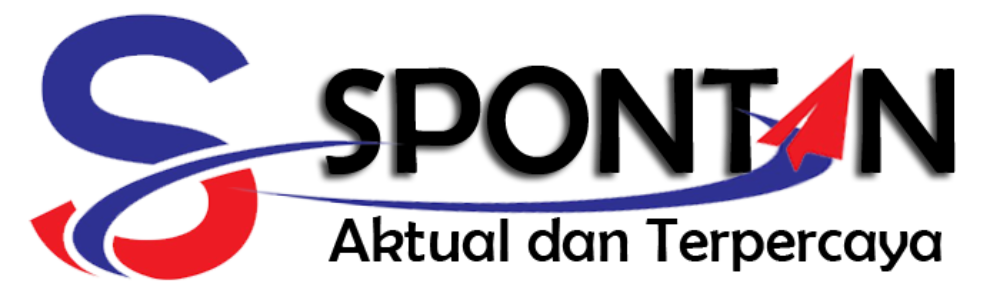




2 thoughts on “Cara cek spek Laptop dan PC”